Как избежать потери данных от механических жёстких дисков

Почему это важно

Хотя твердотельные накопители (SSD) сегодня часто предпочтительнее по скорости, механические жёсткие диски (HDD) остаются массовым решением для бюджетного и «холодного» хранения данных. Если важная информация хранится только на физических дисках без альтернативных копий, вы живёте «на обратном отсчёте» — диск уже начал стареть с первого включения, и точного числа сроков служба не даст.
Как работают механические диски и почему они ломаются

Внутри диска находятся пластины, вращающиеся с тысячами оборотов в минуту, и магнитные головки, которые читают и записывают данные, паря над пластинами на воздушной подушке толщиной меньше человеческого волоса. Из‑за механики и близости деталей сбой может произойти из‑за множества причин: износ двигателя, микроповреждения поверхностей, попадание пыли, электрические скачки, перегрев и механические удары.
Производители указывают параметры вроде MTBF (Mean Time Before Failure), но это средние значения, часто полученные при идеальных условиях. На практике распределение отказов широкое: есть диски, работающие годами без проблем, и партии, где значительная доля выходит из строя в первые месяцы.
Ранние признаки проблем

Если повезёт, диск подаст предупреждение. Следите за признаками:
- Посторонние звуки: щелчки, треск, скрежет — «click of death».
- Резкое падение производительности чтения/записи.
- Ошибки S.M.A.R.T при загрузке или в диагностике.
- Ошибки при чтении/записи файлов, частые перезапуски системы перед обнаружением диска.
Важно: отсутствие звуков или ошибок не гарантирует, что диск в порядке — многие отказы происходят внезапно.
Как заранее проверить состояние диска
S.M.A.R.T. (Self‑Monitoring, Analysis, and Reporting Technology) собирает диагностические данные диска. Используйте утилиты:
- Windows: CrystalDiskInfo
- macOS: DriveDx
- Linux: smartmontools
Ключевые параметры для мониторинга:
- Reallocated Sector Count — количество перераспределённых (плохих) секторов.
- Current Pending Sector Count — секторы, помеченные как потенциально плохие.
- Spin‑Up Time — время раскрутки шпинделя; рост говорит о износе мотора.
- Read Error Rate — частота ошибок чтения.
Если значения растут или появляются жёлтые/красные индикаторы — немедленно планируйте миграцию данных. SMART не идеален, но часто даёт шанс среагировать до потери данных.
Резервное копирование: правило 3‑2‑1 и автоматизация
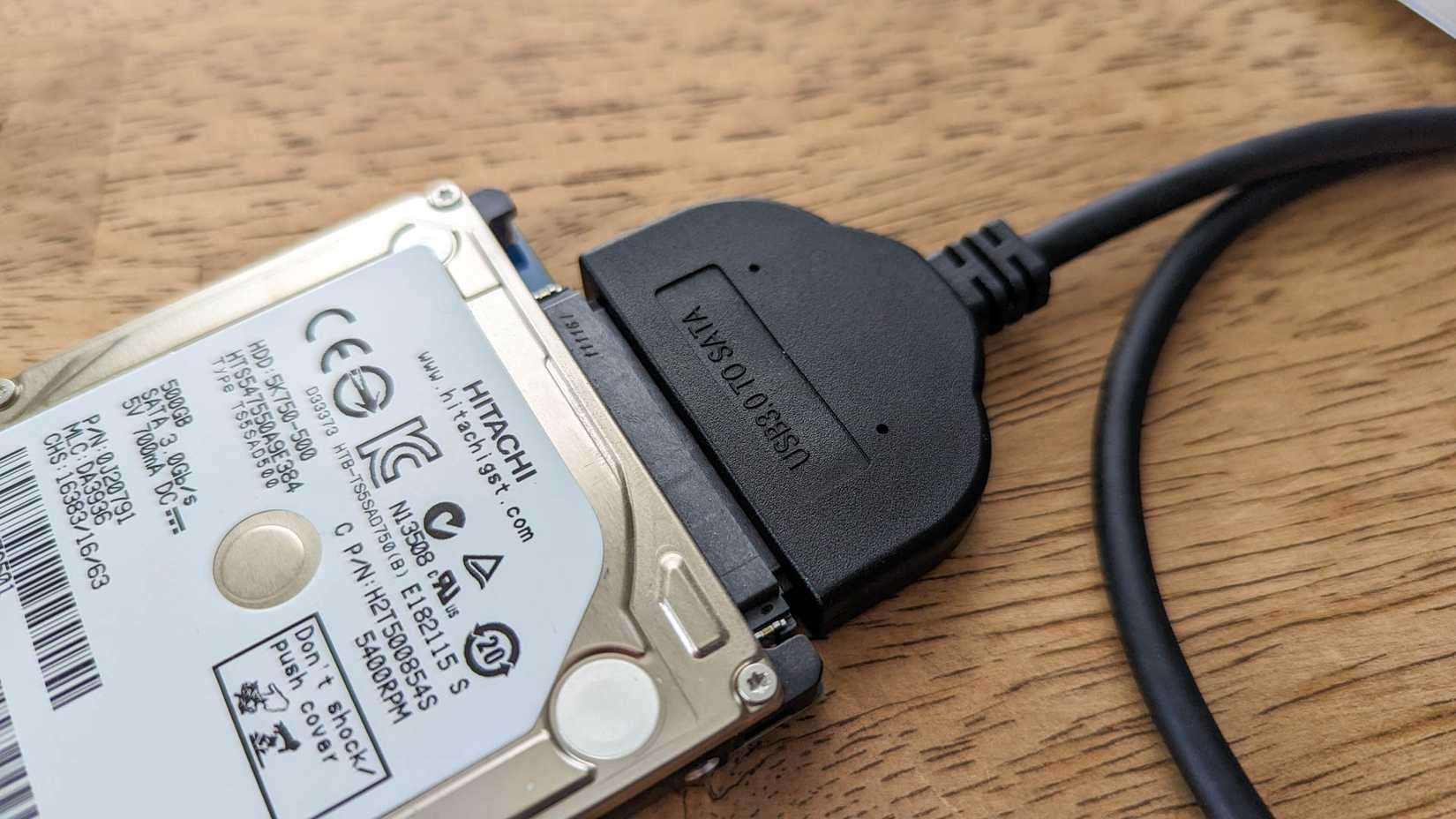
Ни одна утилита не «починит» физически умирающий диск. Лучшая тактика — заранее иметь резервные копии, автоматизированные и проверяемые.
Основной принцип — правило 3‑2‑1:
- Храните три копии данных (оригинал + 2 резервных).
- Размещайте копии на двух разных типах носителей (например, локальный NAS + облако).
- Держите одну копию вне офиса или в облаке.
Автоматизация важнее всего: настроенные ежедневные/еженедельные задания резервного копирования минимизируют человеческие ошибки.
IDrive

OS: Windows, Linux, iOS, iPadOS, macOS, Android
Brand: IDrive
A unique mix of cloud storage and data backup, with some of the best value premium plans available right now.
Price: Starting at $2.95/year
Free trial: Free account w/ 10 GB data
See at IDrive
Примечание: цены указаны в долларах США, как в исходном материале.
План замены, а не ремонта
Специалисты по восстановлению данных могут вернуть информацию с физически повреждённых дисков, но это дорого и не всегда оправдано. Рассматривайте важные диски как расходный материал:
- Периодическая замена критичных дисков каждые 3–5 лет, даже если SMART «зелёный». Это минимизирует риск внезапной потери.
- Используйте списки ротации: новые диски идут в критичные хранилища, старые переводятся в менее важные задачи.
- Старые, но работоспособные диски можно использовать для архивов, тестовых стендов или RAID‑массивов с непериодическим доступом.
Мини‑руководство: что делать, если диск начинает показывать признаки отказа
- Немедленно сделайте полную резервную копию (клонирование образа) на отдельный носитель.
- Остановите запись на диск — сводите к минимуму операции записи.
- Если данные критичны и не скопированы, рассмотрите профессиональное восстановление, но ожидайте высокую стоимость.
- Замените диск и протестируйте новую копию данных.
Критерии приёмки для резервного копирования
- Резервная копия содержит все критичные корпоративные/личные данные (список ключевых каталогов).
- Проверка целостности: успешная верификация checksums для минимум 90% файлов (или по политике организации).
- Автоматизация: задания выполняются по расписанию и логируются.
- Восстановление: тестовое восстановление выполняется не реже раза в полугодие.
SOP: Пошаговый план (Playbook) для ИТ‑администратора
- Инвентаризация:
- Составьте список всех HDD с моделью, серийником, датой ввода в эксплуатацию.
- Мониторинг:
- Настройте SMART‑мониторинг и оповещения (email/Slack) при росте ключевых метрик.
- Бэкап:
- Настройте политики 3‑2‑1, шифрование резервов, и автоматическую проверку целостности.
- Ротация:
- План замены: назначьте сроки замены критичных дисков каждые 3–5 лет.
- Тестирование:
- Регулярно проводите тестовые восстановленные из резервов.
- Документация:
- Ведите журнал инцидентов и замен, чтобы видеть повторяющиеся проблемы по моделям/партиям.
Чек‑лист по ролям
- Владелец данных:
- Убедиться, что личные/рабочие файлы включены в резервные политики.
- Проверять уведомления о сбоях.
- Системный администратор:
- Настроить мониторинг SMART и оповещения.
- Проверять логи и планировать замену.
- Инженер по безопасности:
- Обеспечить шифрование резервов и управление доступом.
Ментальные модели и когда они не сработают
Ментальная модель: «Если SMART зелёный, диск безопасен» — это упрощение. SMART даёт ранние сигналы, но не покрывает все виды отказов (например, внезапный электрический удар или механическое повреждение при транспортировке). Всегда комбинируйте мониторинг с политиками замены и резервного копирования.
Контрпример: массовый отказ в партии новых дисков из‑за заводского брака — SMART может не предвещать массовую проблему в первые дни эксплуатации.
Decision tree для действий при подозрении на отказ
flowchart TD
A[Наблюдаются симптомы 'щелчки, ошибки'] --> B{Можно ли сразу создать резервную копию?}
B -- Да --> C[Сделать полное резервирование и верификацию]
B -- Нет --> D[Остановить запись, минимизировать операции]
D --> E{Данные критичны?}
E -- Да --> F[Обратиться в лабораторию восстановления данных]
E -- Нет --> G[Попробовать клонирование самостоятельно]
C --> H[Заменить диск и вернуть данные]
F --> H
G --> HФакты и оценки (Fact box)
- Типичные интервалы плановой замены для критичных дисков: 3–5 лет.
- SMART полезен, но не всесилен — он часто предупреждает, но не гарантирует предсказание всех отказов.
- Резервное копирование автоматизированно снижает риск человеческой ошибки при потере данных.
Безопасность и конфиденциальность
При резервном копировании следите за шифрованием как на уровне носителя, так и в облаке. Если вы работаете с персональными данными, соблюдайте требования локального законодательства о защите данных (например, правила хранения и доступа). Удаление или передача старых дисков должна включать безопасное стирание или физическое уничтожение в соответствии с политикой безопасности.
Альтернативные подходы к хранению
- Переключение на SSD для часто используемых данных (скорость, надёжность при отсутствии механики).
- Гибридные конфигурации: SSD для активных рабочих наборов + HDD для архивов.
- Использование облачных провайдеров для долговременного хранения критичных данных.
Когда стоит привлечь восстановление данных
- Когда диск физически повреждён и на нём нет ни одной актуальной резервной копии.
- Когда данные имеют высокую ценность (финансовая, юридическая, уникальная интеллектуальная собственность).
Краткое резюме
Жёсткие диски останутся в инфраструктуре ещё долго. Защитите данные заранее: мониторьте SMART, автоматизируйте резервное копирование по правилу 3‑2‑1, и планируйте замену критичных дисков каждые 3–5 лет. Если диск даёт признаки отказа — действуйте быстро: сохраняйте данные, минимизируйте операции и заменяйте оборудование.

Synology DS425+
7
/10
Brand: Synology
CPU: Intel Celeron J4125
Memory: 2GB DDR4 non-ECC
Drive Bays: 4
Expansion: N/A
Ports: 1 x 2.5GbE LAN, 1 x 1GbE LAN, 2 x USB 3.2 Gen 1 Type-A
$520 at B&H Photo Video
$520 at Amazon
$520 at Walmart
Важно: регулярно проверяйте резервные копии и не полагайтесь на один источник хранения. Профилактика и планы замены — самые дешёвые способы избежать катастрофы с данными.
Похожие материалы

Herodotus: механизм и защита Android‑трояна

Включить новое меню «Пуск» в Windows 11

Панель полей сводной таблицы в Excel — руководство

Включить новое меню «Пуск» в Windows 11

Дубликаты Диспетчера задач в Windows 11 — как исправить
